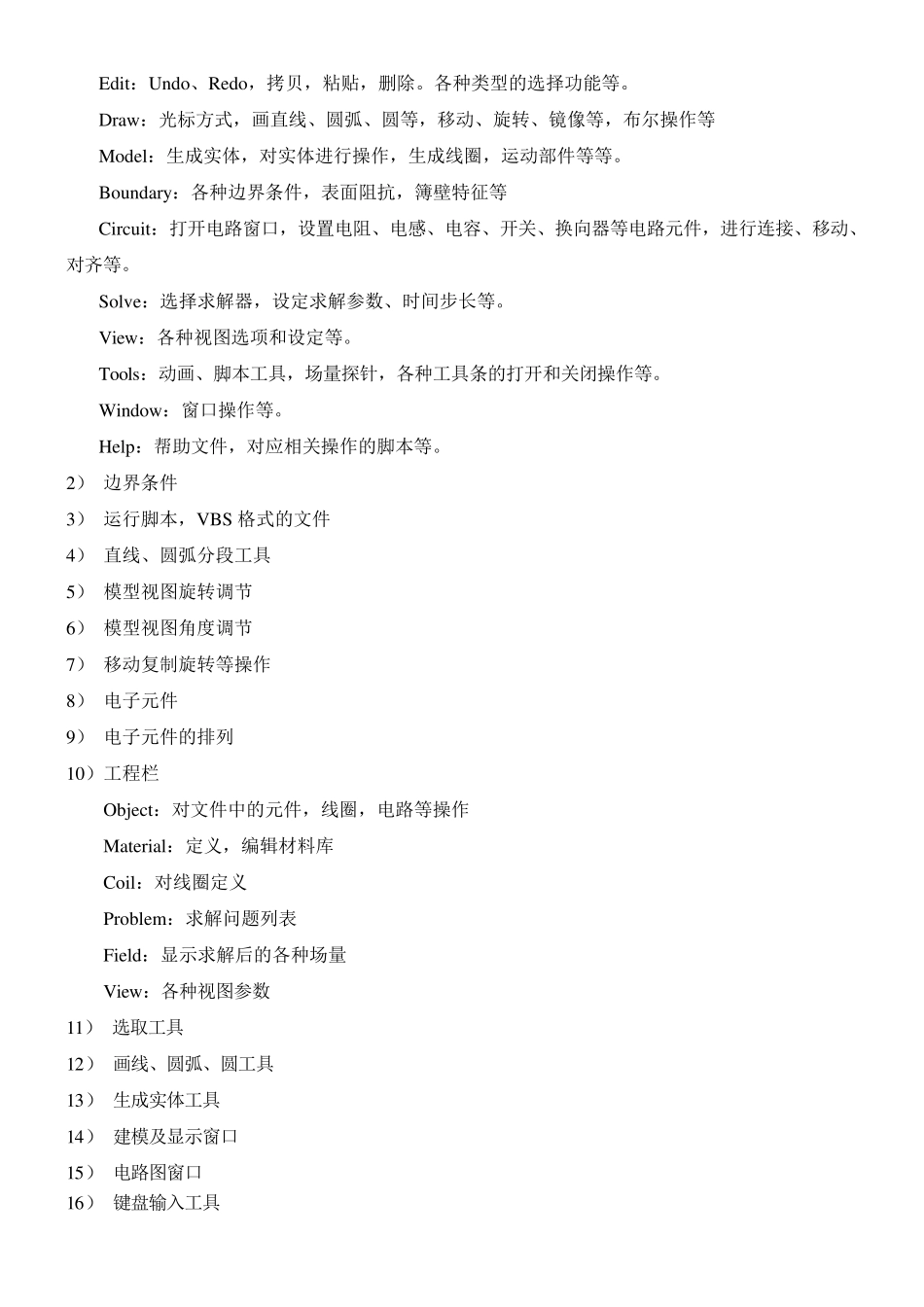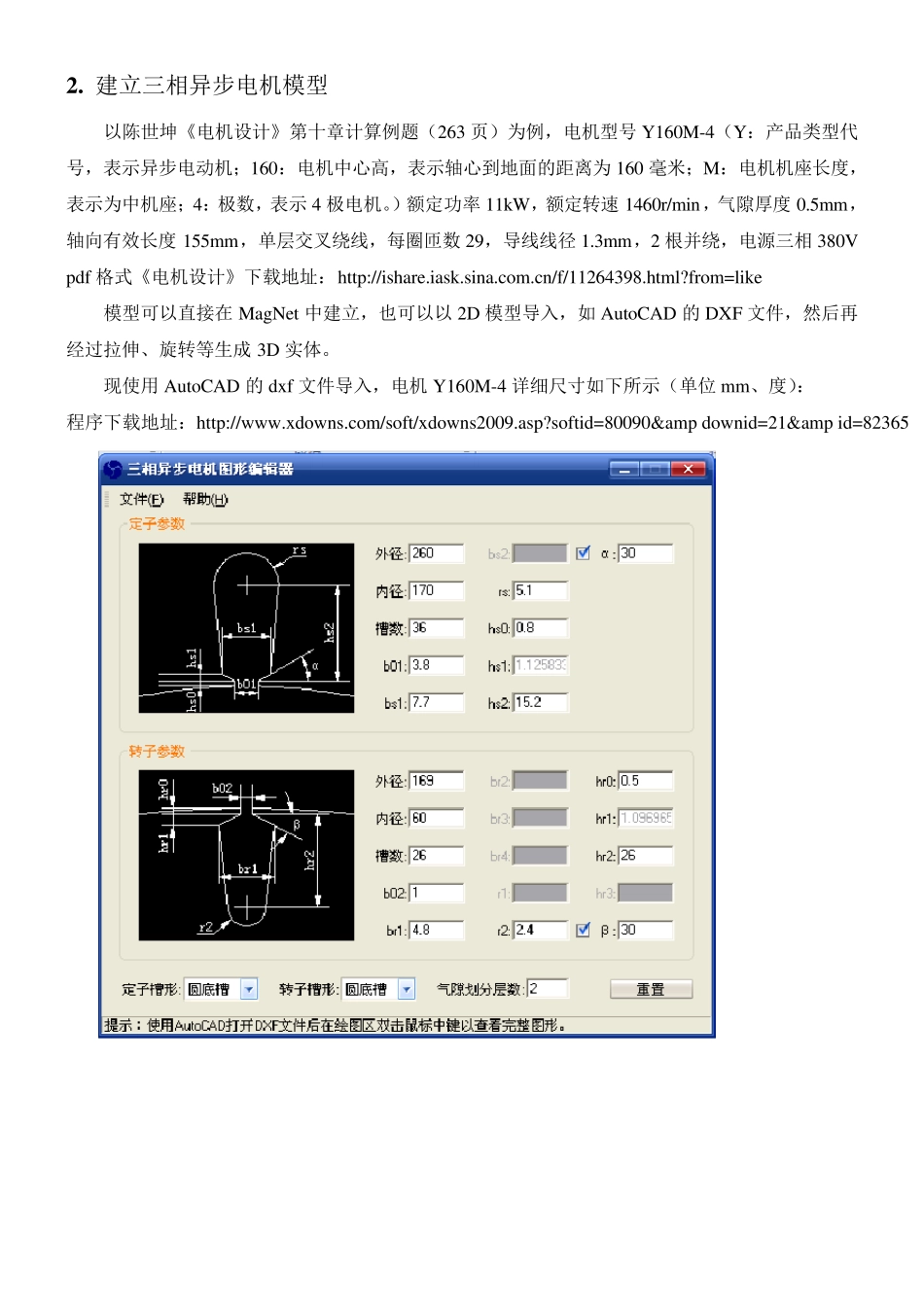MagNet操作教程 前言 以三相异步电机为例,介绍MagNet 软件的基本操作步骤。和一般的有限元软件相类似,对一个模型的分析包括以下步骤。 1. MagNet界面介绍 安装MagNet 和相应的License 后,可以运行MangNet。在Window s 系统中,点击开始->程序->MagNet->MagNet启动MagNet。其主要的界面如下(可通过菜单Tools→Tool Bars 自定义工具栏)。 1) 下拉菜单 File:新建、打开、保存文档,输入、输出模型、动画等 建立几何模型 编辑和设定材料 设置线圈和电路连接 设置边界条件 设置剖分网格参数 求解 后处理 1 2 3 4 5 6 7 8 9 10 11 14 12 13 15 16 Edit:Undo、Redo,拷贝,粘贴,删除。各种类型的选择功能等。 Draw:光标方式,画直线、圆弧、圆等,移动、旋转、镜像等,布尔操作等 Model:生成实体,对实体进行操作,生成线圈,运动部件等等。 Boundary:各种边界条件,表面阻抗,簿壁特征等 Circuit:打开电路窗口,设置电阻、电感、电容、开关、换向器等电路元件,进行连接、移动、对齐等。 Solve:选择求解器,设定求解参数、时间步长等。 View:各种视图选项和设定等。 Tools:动画、脚本工具,场量探针,各种工具条的打开和关闭操作等。 Window:窗口操作等。 Help:帮助文件,对应相关操作的脚本等。 2) 边界条件 3) 运行脚本,VBS 格式的文件 4) 直线、圆弧分段工具 5) 模型视图旋转调节 6) 模型视图角度调节 7) 移动复制旋转等操作 8) 电子元件 9) 电子元件的排列 10)工程栏 Object:对文件中的元件,线圈,电路等操作 Material:定义,编辑材料库 Coil:对线圈定义 Problem:求解问题列表 Field:显示求解后的各种场量 View:各种视图参数 11) 选取工具 12) 画线、圆弧、圆工具 13) 生成实体工具 14) 建模及显示窗口 15) 电路图窗口 16) 键盘输入工具 2 . 建立三相异步电机模型 以陈世坤《电机设计》第十章计算例题(263 页)为例,电机型号Y160M-4(Y:产品类型代号,表示异步电动机;160:电机中心高,表示轴心到地面的距离为160 毫米;M:电机机座长度,表示为中机座;4:极数,表示4 极电机。)额定功率11kW,额定转速1460r/min,气隙厚度0.5mm,轴向有效长度155mm,单层交叉绕线,每圈匝数29,导线线径1.3mm,2 根并绕,电源三相380V pdf 格式《电机设计》下载地址:http://ishare.iask.sina.com.cn/f/11264398...